Comment résoudre le problème de vidéo qui ne lit pas sur iPhone, étape par étape
Vous êtes en plein milieu d'une séance de visionnage intensif, sur le point de revoir un cours ou au milieu d'une vidéo sur vos réseaux sociaux, et votre iPhone tombe soudainement en panne : impossible de charger la vidéo, écran noir, saccades, voire erreurs flagrantes ? De telles situations soudaines perturbent non seulement le flux, mais vous laissent également perplexe.
Ainsi, les vidéos ne sont pas lues sur iPhone Cela peut être dû à plusieurs raisons, comme des paramètres réseau anormaux, des formats vidéo incompatibles, voire des dysfonctionnements du système. Plutôt que de redémarrer sans cesse ou de fonctionner sans réfléchir, il est préférable de suivre ce guide pratique, en commençant par la source du problème et en le résolvant méthodiquement pour trouver des solutions efficaces et retrouver une lecture fluide de vos vidéos.
CONTENU DE LA PAGE :
Partie 1. Symptômes courants lorsque l'iPhone ne lit pas de vidéos
Lorsque votre iPhone ne lit pas correctement les vidéos, les symptômes les plus courants sont souvent multiples, mais plutôt une combinaison de plusieurs symptômes, ce qui rend difficile l'identification du problème. Voici quelques situations courantes :
• Aucune réponse après avoir cliqué sur la vidéo, et la page reste bloquée dans l’état de chargement ;
• Un écran noir apparaît sur l'interface de lecture, avec l'audio et la vidéo non synchronisés, ou uniquement le son sans image.
• La vidéo se met automatiquement en pause ou plante après quelques secondes de lecture ;
• Les vidéos ne peuvent pas être lues dans différentes applications telles que Safari, YouTube, TikTok, etc. ;
• Même les vidéos téléchargées affichent des messages « impossible à lire » ou un format non pris en charge.
Qu'il s'agisse de vidéos en ligne ou de fichiers locaux, une mauvaise lecture des vidéos sur iPhone affecte non seulement vos loisirs quotidiens et votre efficacité d'apprentissage, mais peut également indiquer des problèmes potentiels avec l'appareil. Nous allons maintenant examiner pourquoi mes vidéos ne s'affichent pas sur mon iPhone afin de vous aider à identifier plus précisément la source du problème.
Partie 2. Pourquoi mes vidéos ne sont-elles pas lues sur iPhone ?
Pourquoi les vidéos ne sont-elles pas lues sur mon iPhone ? En réalité, les raisons pour lesquelles un iPhone ne lit pas les vidéos sont bien plus complexes qu'il n'y paraît, et ne sont pas uniquement dues à un simple ralentissement du système. Voici quelques-unes des causes les plus courantes :
Connexion réseau instable
Si vous regardez des vidéos en ligne, un signal Wi-Fi faible ou des données cellulaires anormales peuvent empêcher le chargement des vidéos, ce qui conduit à supposer à tort qu'il y a un problème avec l'appareil lui-même ; en fait, il s'agit simplement d'une mauvaise qualité de connexion.
Format vidéo ou encodage incompatible
Certains formats vidéo tiers téléchargés peuvent ne pas être pris en charge par iOS, ce qui peut vous empêcher de regarder des vidéos sur un iPhone. Ce problème est particulièrement visible lors de la lecture locale. La situation la plus courante est lorsque vous devez convertir la vidéo en MP4.
Espace de stockage insuffisant
Si le cache n'a pas été vidé depuis longtemps ou si le stockage de l'appareil est presque plein, cela peut affecter l'efficacité du chargement de la vidéo, entraînant des saccades de lecture ou des vidéos qui ne s'ouvrent pas du tout.
Versions obsolètes du système iOS ou des applications
Si le système ou les applications liées à la lecture vidéo n'ont pas été mis à jour, des problèmes de compatibilité peuvent survenir, entraînant fréquemment des vidéos non lues sur l'iPhone.
Limites de temps d'écran
Certains utilisateurs ont activé des restrictions sur l'accès au contenu vidéo dans "Temps d'écran"., ce qui peut empêcher l'iPhone de lire les vidéos normalement, en particulier sur les appareils pour enfants.
Ainsi, les causes de l'impossibilité de lire les vidéos sur iPhone sont souvent multiples. Comprendre ces raisons courantes peut vous aider à prendre des mesures de réparation plus ciblées.
Partie 3. Solutions rapides aux problèmes de lecture vidéo sur iPhone
Après avoir compris pourquoi les vidéos ne se lisent pas sur mon iPhone, vous pouvez essayer les solutions rapides et éprouvées suivantes. Ces méthodes couvrent divers aspects tels que le réseau, le système, le stockage et les logiciels, et s'appliquent à la plupart des problèmes liés à la lecture vidéo.
Vérifier la connexion réseau
Étape 1 : Allez dans Paramètres et appuyez sur Wi-FiAssurez-vous d’être connecté à un réseau Wi-Fi puissant et stable.
Étape 2 : Essayez de vous déconnecter et de vous reconnecter, ou de passer à un autre réseau.
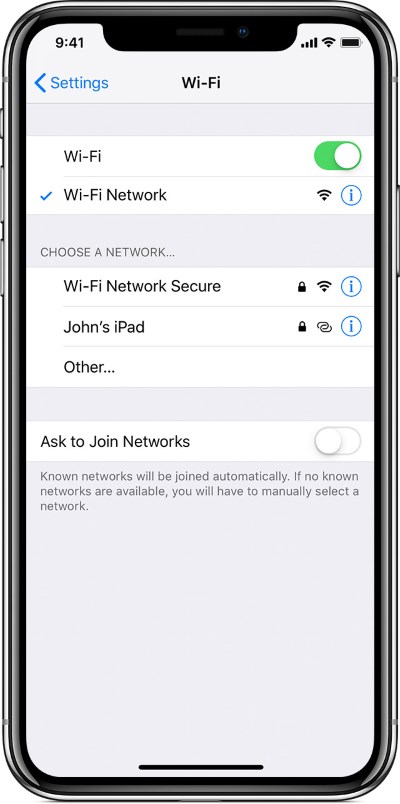
Étape 3 : Si vous utilisez des données cellulaires, accédez à Cellulaire et assurez-vous que la fonction de données est activée et que l'application est autorisée à utiliser les données.
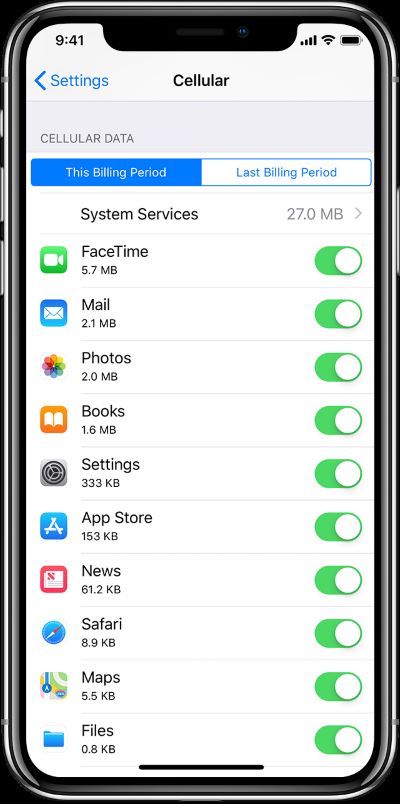
Redémarrer l'iPhone
Étape 1 : Pour les modèles avec Face ID, appuyez longuement sur le power bouton et tout le volume Appuyez simultanément sur les boutons jusqu'à ce que l'écran de mise hors tension apparaisse.
Pour les modèles avec un bouton Accueil : appuyez longuement sur le power jusqu'à ce que le bouton Glisser pour éteindre apparaisse.
Étape 2 : Après avoir glissé pour éteindre et environ 15 secondes, appuyez sur le bouton power Appuyez à nouveau sur le bouton pour allumer.
Étape 3 : Après le redémarrage, rouvrez l'application vidéo et vérifiez si le problème a été résolu.
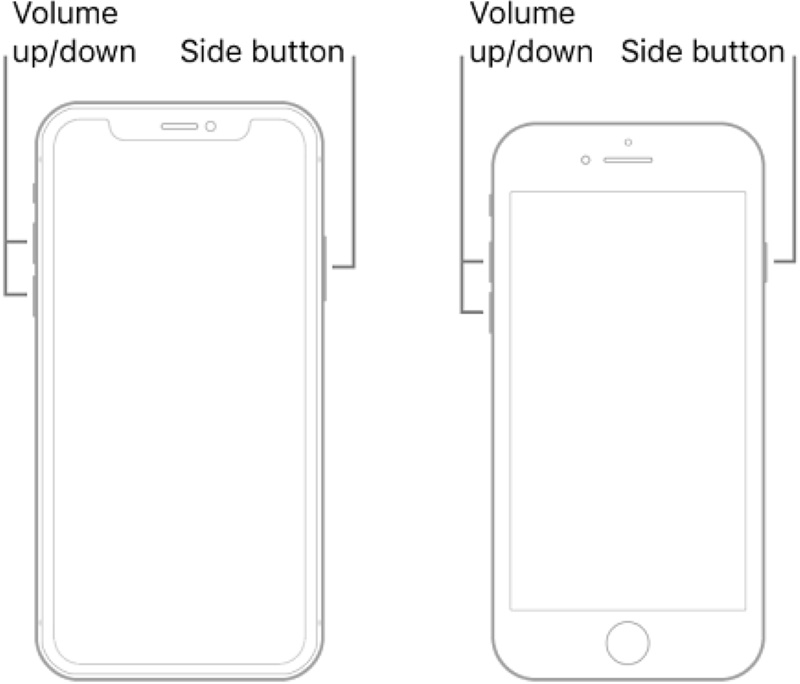
Mise à jour iOS
Étape 1 : Open Paramètres et touchez Général. Aller à Mise à jour du logiciel pour vérifier si une nouvelle version est disponible ; parfois votre L'iPad ou l'iPhone peut ne pas être en mesure de rechercher une mise à jourSi une mise à jour est disponible, cliquez sur Télécharger et installer.
Étape 2 : Une fois la mise à jour terminée, ouvrez l'App Store, recherchez vos applications de lecture couramment utilisées, telles que YouTube et Safari, et assurez-vous qu'elles sont également mises à jour vers la dernière version.
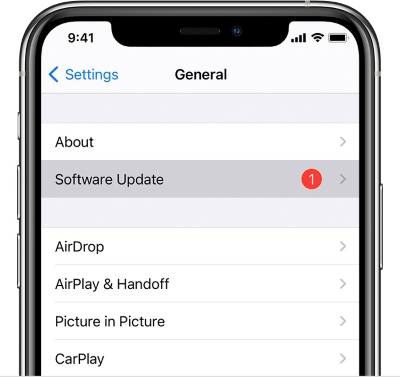
Libérer de l'espace de stockage
Étape 1 : Allez dans Paramètres > Général> Stockage iPhoneVérifiez l’espace disponible et les éléments de nettoyage recommandés.
Étape 2 : Supprimez les applications rarement utilisées, les photos en double, les vidéos téléchargées et tout autre contenu.
Étape 3 : Allez dans Paramètres > Safari > Effacer l'historique et les données du site WebAprès avoir tout nettoyé, essayez à nouveau de lire la vidéo.
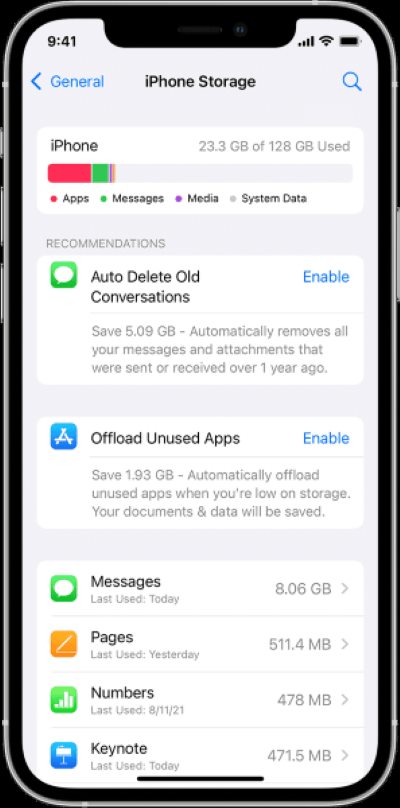
Outil tiers
Si vous avez essayé les méthodes précédentes et que votre iPhone ne lit toujours pas les vidéos, il se peut que cela soit dû à une anomalie système. Dans ce cas, utilisez un outil professionnel comme Apeaksoft iOS System Recovery c'est le moyen le plus fiable de résoudre ce problème.
Meilleure solution pour réparer l'iPhone qui ne s'éteint pas
- Peut corriger divers défauts du système, y compris les problèmes de non-réponse tels que l'impossibilité de lire une vidéo.
- Prend en charge tous les modèles d'iPhone existants, compatible avec iOS 26 et supérieur.
- Aucune donnée ne sera effacée pendant le processus de réparation.
- L'interface simple convient aux utilisateurs réguliers pour effectuer le processus de réparation de manière indépendante.
Téléchargement sécurisé
Téléchargement sécurisé

Étape 1 : Après avoir téléchargé et installé le logiciel, connectez l'iPhone à l'ordinateur via un câble de données et sélectionnez l' Restauration de Système iOS module sur l'interface principale.

Étape 2 : Pour en savoir plus sur la santé cardiaque des femmes, cliquez Start, confirmez les informations de l'appareil, puis cliquez sur le bouton Réparation pour démarrer le processus.

Étape 3 : Le programme détectera automatiquement le type d'anomalie. Une fois la réparation terminée, l'iPhone redémarrera automatiquement et reviendra à son état normal. Essayez de revoir la vidéo pour vérifier si le problème est résolu.

Contacter l'assistance Apple
Étape 1 : Ouvrez le Assistance Apple application ou visitez support.apple.com.
Étape 2 : Connectez-vous avec votre identifiant Apple et sélectionnez votre appareil.
Étape 3 : Décrivez le problème et choisissez l'option correspondant à la vidéo impossible à lire. Vous pouvez également prendre rendez-vous au Genius Bar ou demander une assistance à distance auprès du service client en ligne.
Les méthodes ci-dessus peuvent couvrir presque tous les cas courants de non-lecture de vidéos sur iPhone, allant des réglages simples aux réparations système. Essayez-les une par une et vous trouverez certainement une solution.
Conclusion
Les méthodes fournies dans cet article peuvent résoudre efficacement la plupart des problèmes les vidéos ne sont pas lues sur l'iPhone Problème. Supposons que vous ayez essayé plusieurs méthodes sans succès. Dans ce cas, il est recommandé d'utiliser Apeaksoft iOS System Recovery, qui peut réparer en profondeur les problèmes du système et vous aider à retrouver une expérience de visionnage fluide en quelques étapes simples.
Articles Relatifs
Il arrive que Siri ne réponde pas. Pour résoudre ce problème, vous devez d'abord vérifier que Siri est activé dans Réglages > Siri et recherche.
Le son qui ne fonctionne pas sur iPhone affecte les appels et la lecture de musique, et peut également rendre les notifications silencieuses. Apprenez à identifier la cause et à la résoudre rapidement.
Si votre iPhone affiche « Pas de réseau », cela peut vous déranger. Pas d'inquiétude. Nous avons des solutions simples pour vous aider à rétablir rapidement votre connexion.
Votre YouTube se charge-t-il lentement ces derniers temps ? Il faut un certain temps pour résoudre le problème de chargement lent de YouTube en fonction de différentes situations.

